Colabore usando o Databricks Notebook
Esta página descreve como dar aos colegas acesso a um Notebook e como você pode deixar comentários em um Notebook.
Observação
O controle de acesso está disponível apenas no plano Premium.
Permissões Notebook
O senhor pode atribuir cinco níveis de permissão ao Notebook: SEM PERMISSÕES, PODE LER, PODE EXECUTAR, PODE EDITAR e PODE GERENCIAR. A tabela lista as habilidades de cada permissão.
Função |
No Permissions |
Pode ler |
Pode executar |
Pode editar |
Can Manage (Pode gerenciar) |
|---|---|---|---|---|---|
view células |
x |
x |
x |
x |
|
Comentário |
x |
x |
x |
x |
|
execução via %run ou Notebook fluxo de trabalho |
x |
x |
x |
x |
|
Anexe e desconecte Notebook |
x |
x |
x |
||
comando de execução |
x |
x |
x |
||
Editar células |
x |
x |
|||
Modificar permissões |
x |
workspace Os administradores têm a permissão CAN gerenciar em todos os notebooks em seu site workspace. Os usuários têm automaticamente a permissão CAN gerenciar para o Notebook que criarem.
gerenciar permissão Notebook com pastas
O senhor pode gerenciar as permissões de Notebook adicionando Notebook às pastas. Os notebooks em uma pasta herdam todas as configurações de permissões dessa pasta. Por exemplo, um usuário que tem permissão CAN RUN em uma pasta tem permissão CAN RUN nas consultas dessa pasta. Para saber mais sobre como configurar permissões em pastas, consulte ACLs de pastas.
Para saber mais sobre como organizar Notebook em pastas, consulte Navegador do espaço de trabalho.
Comentários de código
O senhor pode ter discussões com os colaboradores usando o recurso de comentários. Para mencionar usuários diretamente nos comentários, digite “@” seguido pelo nome de usuário. Os usuários serão notificados sobre a atividade de comentários relevantes por meio do site email.
Para alternar a barra lateral Comentários, clique no ícone Comentários  na barra lateral direita do Notebook .
na barra lateral direita do Notebook .
Para adicionar um comentário ao código:
Destaque a seção de código e clique no balão de comentários:

Adicione seu comentário e clique em Comentar.

Para editar ou excluir um comentário, clique no menu kebab e escolha uma ação.
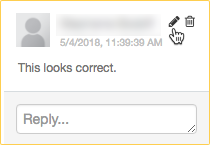
 na parte superior do Notebook. A caixa de diálogo de compartilhamento é aberta, e você pode usá-la para selecionar com quem deseja compartilhar o Notebook e qual nível de acesso eles têm.
na parte superior do Notebook. A caixa de diálogo de compartilhamento é aberta, e você pode usá-la para selecionar com quem deseja compartilhar o Notebook e qual nível de acesso eles têm.